分享模式:免费/绿色,按教程安装
下载地址:
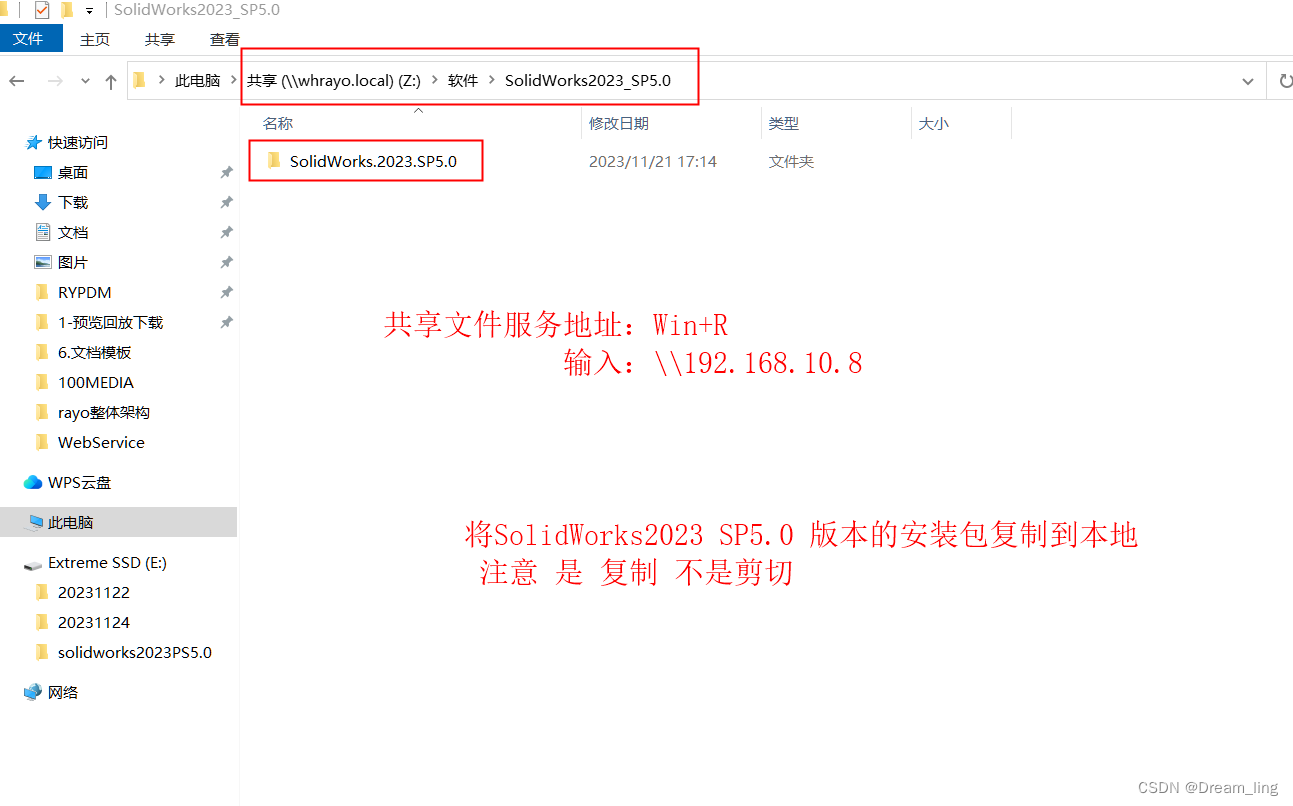
https://pan.xunlei.com/s/VNL0-DD_ogcRFwy-xi0HUtlyA1?pwd=fzqw#
提取码:fzqw
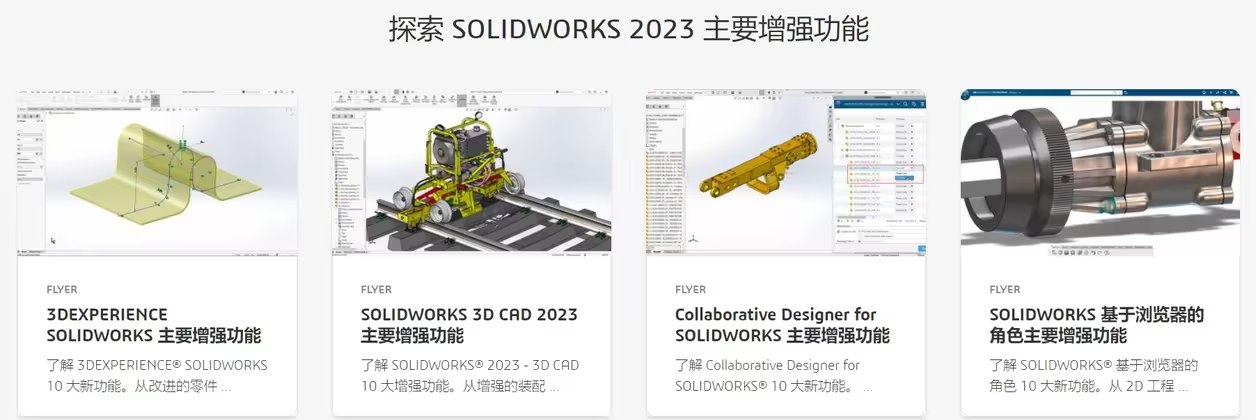
SOLIDWORKS 2023新版本对电脑配置要求

更多详细说明请去官网查看。
安装使用方法:
一、卸载旧版本:
若是全新安装SolidWorks,请忽略此步,直接看“安装教程”那一步。
文件目录在
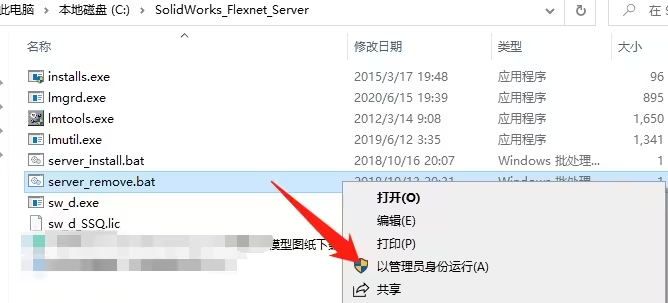
出现以下提示说明卸载成功。

删除文件,这一步特别重要,否则会导致安装失败:
然后删除该SolidWorks_Flexnet_Server文件夹2、在控制面板卸载SolidWorks主程序,并删除残留的程序文件夹(比如*:\ProgramFiles\SOLIDWORKS Corp以及*:\SOLIDWORKS Data等)。
注意:以上方法仅适用于SW2019-2023之间的版本。
二、安装教程:
解压之前常规操作,关闭杀毒软件(包括系统自带安全中心、第三方安全卫士/杀毒软件等)
1、下载解压,即可得到如下文件和文件夹

2、断开网络(必须断开,很重要),打开“本地连接”窗口中点击“禁用”按钮
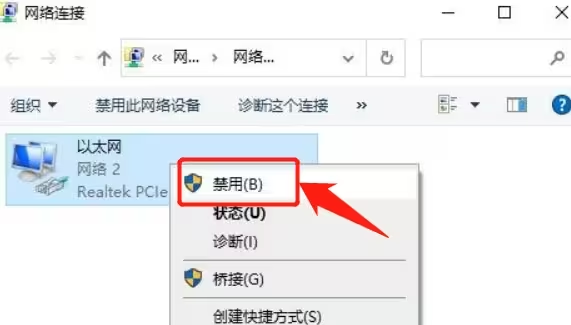
3、进入_SolidSQUAD_文件夹,双击运行sw2023_network_serials_licensing.reg
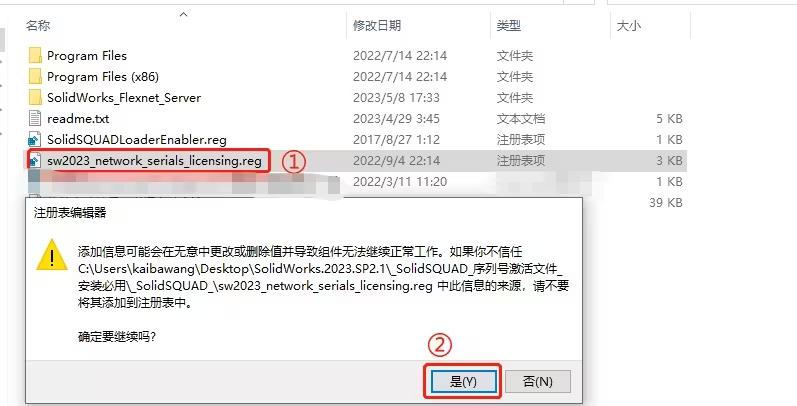
4、安装许可管理器
复制文件夹"SolidWorks_Flexnet_Server"到C盘根目录(C:\),并以管理员身份运行复制过去的server_install.bat文件
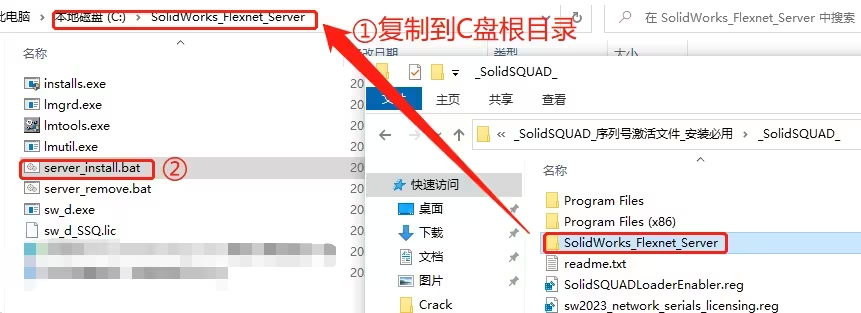
5、安装主程序SolidWorks 2023
5.1、请再次确认是否断开网络,装(挂)载或解压主程序,以管理员身份运行setup.exe

若出现一些系统提示,请忽略,点击“确定”继续
5.2、出现安装界面,点击“下一步”

5.3、自动检测序列号通过后,直接点击“下一步”
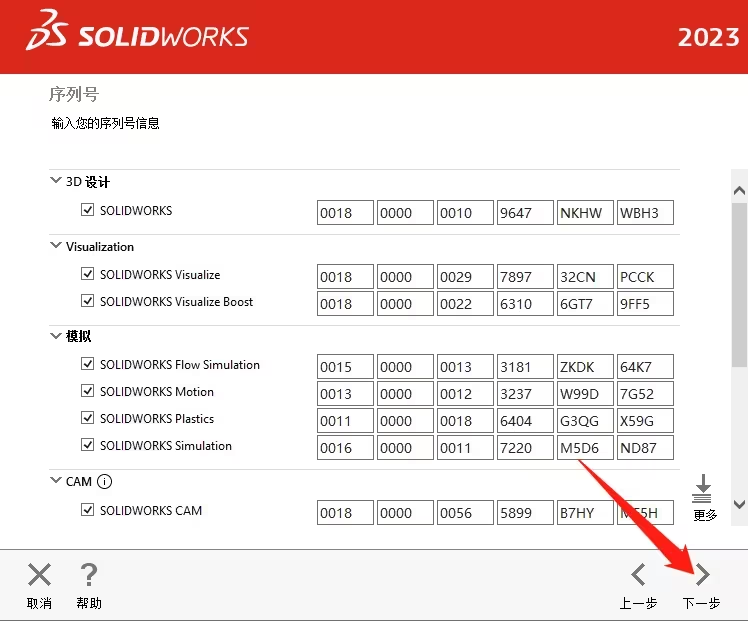
5.4、连接网络失败【一定要失败哈】,点击“取消”。
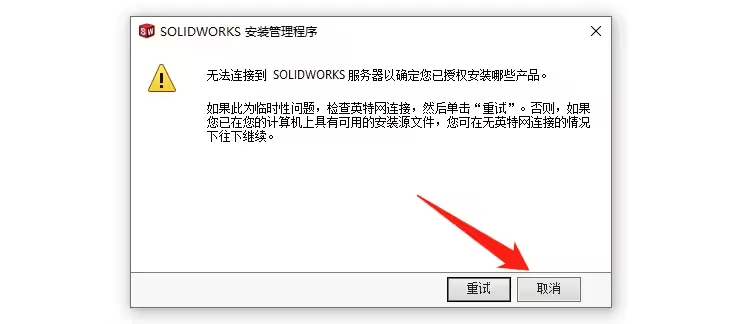
若出现一些系统警告,忽略即可,点击“下一步”
若提示当前电脑安装由旧版本,选择“生成 SOLIDWORKS 2023SP* 的新安装。”,点击“下一步”。
5.5、安装软件设置选项
(1)产品,可以根据需要选择安装;不懂就默认吧。
(2)下载选项,默认即可;
(3)安装位置建议更改到剩余空间较大的盘符;
(4)安装Electrical时,注意以下两个步骤的选项,不需要安装Electrical可以忽略;
第一步:

第二步:

(5)勾选“我接受SolidWorks条款”,点击“现在安装”。

5.6、出现端口和服务器,核实是否下图一致?是,点击确认

5.7、主程序安装ing
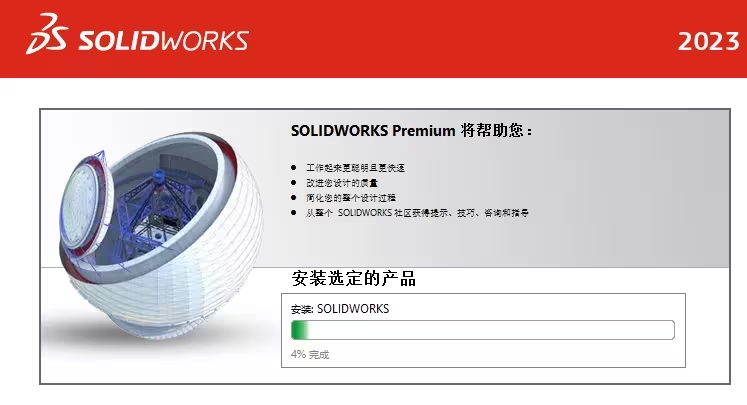
5.8、安装好,点击“完成”
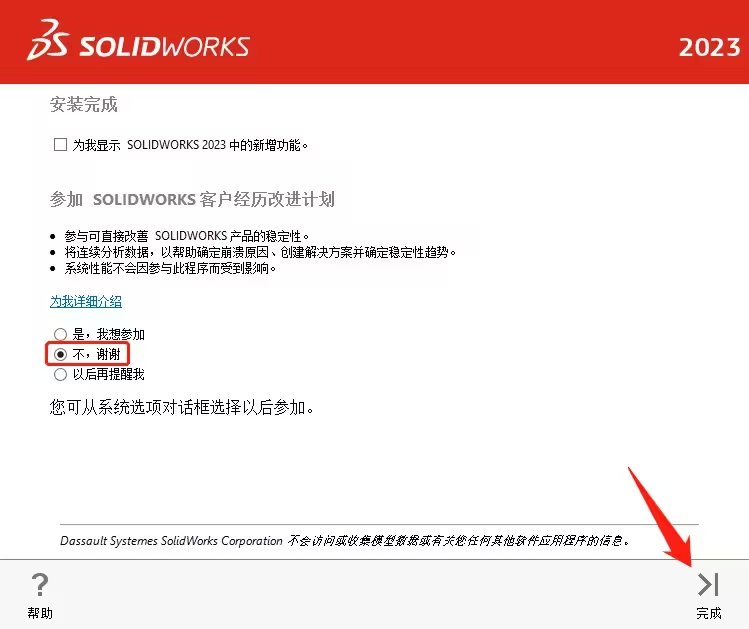
6.1、进入文件夹_SolidSQUAD_,打开文件夹Program Files,复制文件夹SOLIDWORKS Corp至主程序安装目录的同名文件夹

注意:如果以前的安装目录忘记删除,会出现带(2)的文件夹,这样就需要每个子文件夹单独复制粘贴,如图:
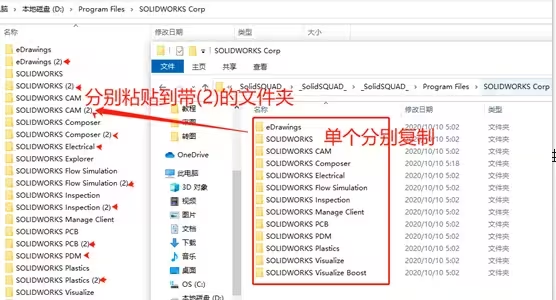
6.2、如果安装了PDM,进入文件夹_SolidSQUAD_,打开文件夹Program Files (x86),复制文件夹SOLIDWORKS PDM至PDM程序安装目录的同名文件夹
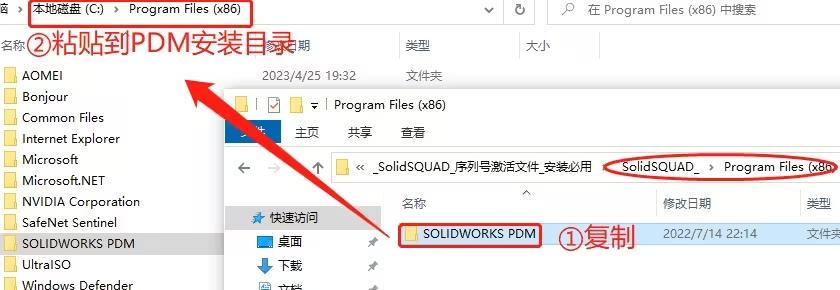
6.3、进入文件夹_SolidSQUAD_,双击运行SolidSQUADLoaderEnabler.reg完成
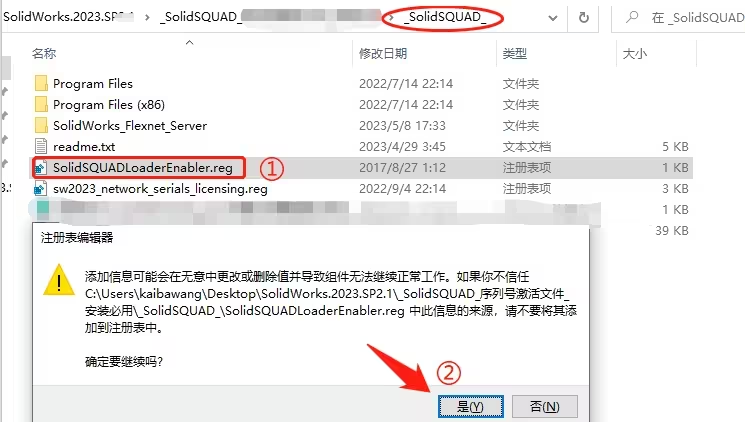
6.4、安装开拔工具箱(很强大,推荐)
6.5、双击桌面图标,接受SOLIDWORKS许可协议,打开SOLIDWORKS 2023
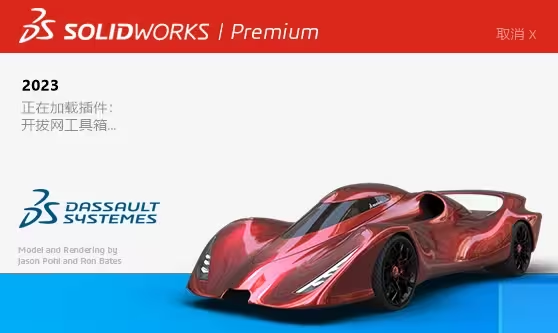
安装很完美,打开界面如下





)




)








+数据集(二))
